word文档选择多处文文字的教程
时间:2023-12-25 09:40:50作者:极光下载站人气:0
word是一款功能强大的文字处理工具,它为用户带来了强大且实用的功能,能够让用户简单轻松的完成文档的编辑工作,因此word软件拥有着大量的用户群体,当用户在word软件中编辑文档文件时,可以根据自己的需求来对对齐方式、页面布局和纸张大小等进行简单的设置,总之word软件中的文字能够很好的满足用户的编辑需求,最近小编看到有用户问到word文档如何选择多处文字的问题,这个问题其实是很好解决的,用户直接在键盘上按下ctrl键位即可实现文字的多选,那么接下来就让小编来向大家分享一下word文档选择多处文字的方法教程吧,希望用户能够从中获取到有用的经验。
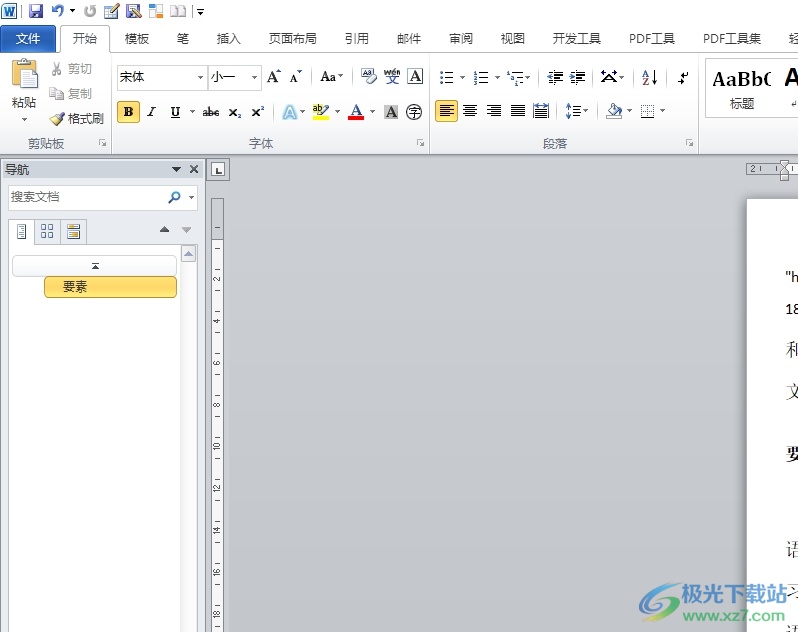
方法步骤
1.用户双击电脑上的word文档文件,并进入到编辑页面上
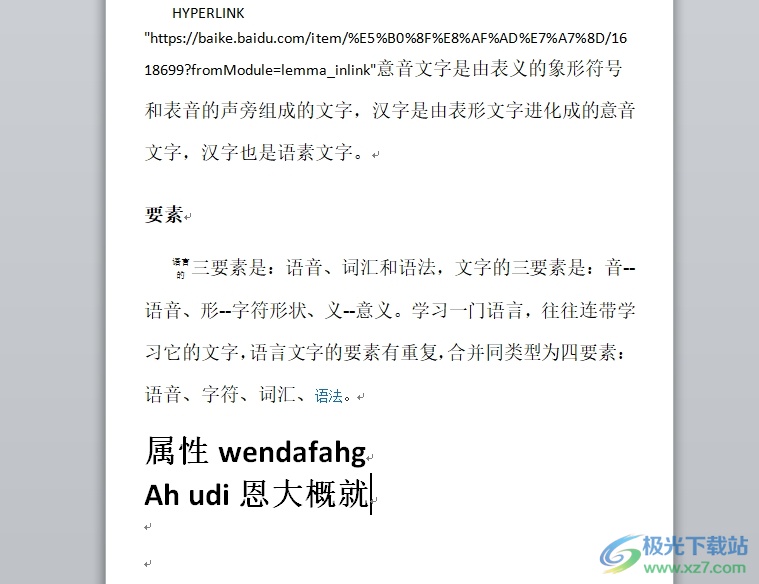
2.用户在编辑页面上,需要先选中一处的文字,以便配合键位来实现文字的多选
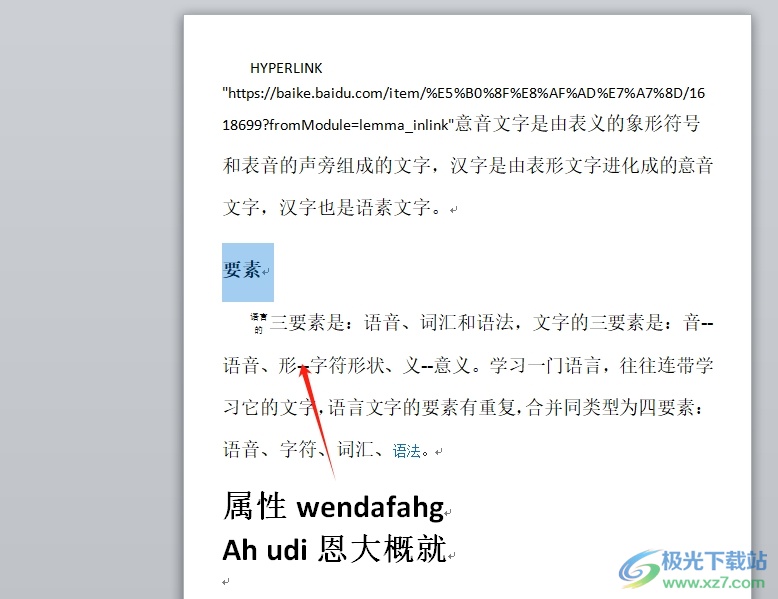
3.接着在键盘上按下ctrl键位,就可以配合鼠标左键选中任意位置上的文字了
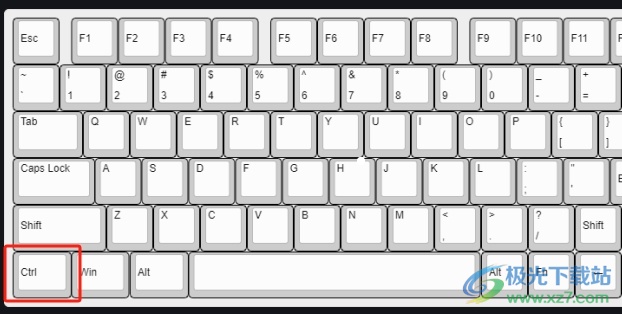
4.效果如图所示,用户在编辑页面上就可以看到成功选中的多处文字
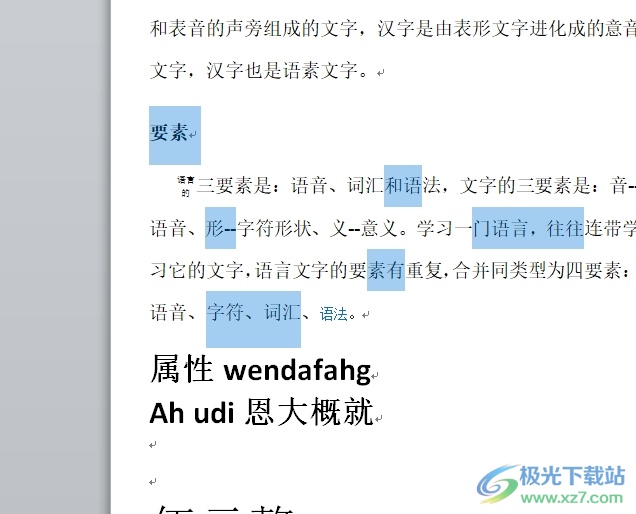
以上就是小编对用户提出问题整理出来的方法步骤,用户从中知道了只需简单的按下ctrl键位才可以选择多处文字,方法简单易懂,因此感兴趣的用户可以跟着小编的教程操作试试看,只需简单操作几个步骤就可以成功实现文字的多选。

大小:1.05 GB版本:32/64位 简体中文版环境:WinAll, WinXP, Win7
- 进入下载

网友评论